Je hebt het misschien al eens meegemaakt dat als je een commando als COPY wilt uitvoeren dat dan het commando CIRCLE wordt gestart. Waarschijnlijk gebruik je daarvoor een alias, zoals de letter C die staat ingesteld om een van de genoemde commando’s te starten. Waarom doet AutoCAD dat?
Een paar jaren geleden is er iets handigs toegevoegd aan de Command Line, namelijk iets dat Input Search heet. Dit houdt in dat er gezocht wordt in de tekening op basis van wat je typt. Bijvoorbeeld op een bloknaam of een laagnaam, maar uiteraard ook in de lijst met commando’s. Zodra je iets begint te typen, zal AutoCAD door allerlei gegevens heen zoeken naar dingen waar die tekst in voorkomt. Alle gevonden items worden in een lijstje getoond boven de Command Line:
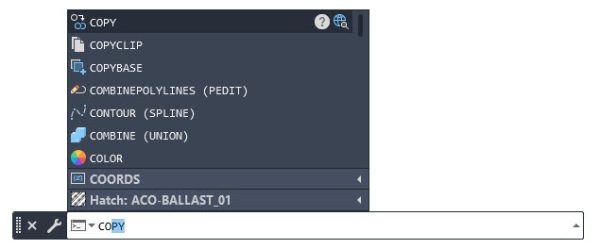
Je ziet hier een lijst met gevonden items (waaronder ook een Hatch patroon) op basis van de ingevoerde ‘CO’ en op de Command Line kun je zien dat het woord is aangevuld: ‘PY’ is blauw gearceerd. Zodra je op Enter drukt zal dat commando worden uitgevoerd. Ik vermoed dat het probleem met het verkeerde commando wordt veroorzaakt doordat AutoCAD een lijstje samenstelt zodra je de eerste letter van het commando ingeeft en deze als menu boven de Command Line toont. Terwijl je de tweede letter ingeeft wordt het eerst gevonden item geselecteerd en de tekst op de Command Line aangevuld. Zodra je op Enter drukt zal de tweede letter nog niet verwerkt zijn en het eerstgevonden item worden uitgevoerd.
Kan dit anders? Ja, gelukkig wel. Het hele zoeksysteem is uit te schakelen maar je kunt ook de wachttijd aanpassen.
InputSearchDelay
De variabele INPUTSEARCHDELAY kun je aanpassen. Standaard staat deze op 300 milliseconden. Dat is wel heel weinig. Als je deze instelt op 2000 milliseconden dan duurt het 2 hele seconden voordat AutoCAD iets doet met het lijstje. Dat is lang genoeg om zelf het juiste commando in te geven en kort genoeg om te wachten tot AutoCAD met varianten komt als je iets niet exact meer weet en het menu graag wilt zien verschijnen.
Andere instellingen
Met het commando INPUTSEARCHOPTIONS of via het rechter muisknop menu kun je aanpassingen doen in de manier waarop AutoCAD omgaat met het zoeken.
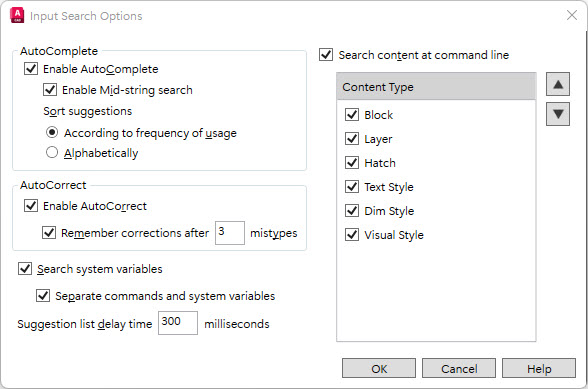
Hier zie je onderaan de Delay Time die standaard is ingesteld op 300, je kunt de waarde hier ook aanpassen.
Er zijn diverse instellingen zoals de Auto Complete optie. Wil je niet dat het commando wordt aangevuld op de Command Line dan kun je dat hier uitzetten. Auto Correct is ook een mogelijkheid, als je snel typt dan wil je nog weleens ‘BLCOK’ in plaats van ‘BLOCK’ intypen. AutoCAD probeert zo slim te zijn om dit te ondervangen.
Wil je niet in lagen, blokken, arceringen en diverse stijlen zoeken, dan kan dat ook worden uitgezet. Als je alle vinkjes uitzet dan doet AutoCAD helemaal niets (afgezien van het uitvoeren van het gewenste commando natuurlijk).
Auto-correctie en synoniemen
Je kunt de auto-correctie en eventuele synoniemen zelf beheren in AutoCAD. Via de Ribbon Tab Manage > Customization kun je zelf de lijsten bijwerken:

Je kunt hier invoeren wat fout en wat goed is volgens de methode ‘FOUT, *GOED’. Op elke regel geef je dit aan in het tekstbestand:
BLCOK, *BLOCK
LYAER, *LAYER
Hetzelfde werkt in het synoniemenbestand, waar je bijvoorbeeld aan kunt geven dat ‘SYMBOL’ moet verwijzen naar ‘BLOCK’. En als je toch bezig bent, het bewerken van de Aliases werkt exact zo. In dit bestand vind je o.a. dat ‘CI’ verwijst naar ‘CIRCLE’.
Ik vraag me alleen af waarom er drie verschillende bestanden bijgehouden moeten worden als het allemaal om hetzelfde gaat. Je kunt BLCOK ook als alias of als synoniem beschouwen, toch?


